Videon rajaaminen Androidilla: Tunne neljä merkittävää menetelmää tehokkaalla prosessilla
Kuka sanoi, että et voisi olla hyvä videokuvaaja vain siksi, että videossasi on ei-toivottuja osia? Jos olet pyrkivä ammattivideokuvaaja ja sinulla ei ole muuta vaihtoehtoa kuin käyttää Android-puhelinta mestariteoksen tallentamiseen, sinun on katsottava alla oleva sisältö. Tämä viesti toimii ratkaisuoppaana kuinka rajata video Androidissa jonka voit pitää, kunnes sinusta tulee se, mitä haluat olla. Se ei ehkä ole täydellinen videoeditointikurssi, mutta se on yksi olennaisista asioista, joka on hallittava täydellisesti. Tartu siksi Android-puhelimeesi nyt ja valmistaudu kaunistamaan videoitasi poistamalla niiden tarpeeton näyttö.
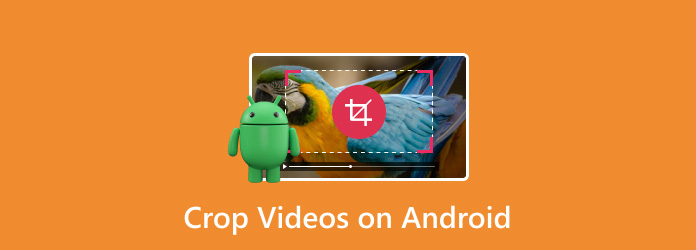
Osa 1. Videon rajaaminen Android-galleriassa
Aloitetaan tämä oppiminen käyttämällä Androidin oletustapaa rajaamaan Android-videoita ilman vesileimaa sen gallerian avulla. Tätä sisäänrakennettua sovellusta ei käytetä vain laitteesi kaapattujen tiedostojen säilyttämiseen, vaan myös niiden hienosäätöön. Android-gallerian avulla voit lisätä videoihisi suodattimia, ääniraitoja, teemoja, tehosteita, tekstejä ja paljon muuta mainittavaa. Lisäksi videoiden rajaaminen sen avulla ei ole koskaan vaikeaa, jos noudatat alla olevia yksinkertaisia ohjeita.
Vaihe 1Avaa mediagalleria ja avaa video, jonka haluat rajata. Kun video on avattu, napauta muokata -välilehti näytön painikkeen keskellä.
Vaihe 2Napauta seuraavassa näytön vaiheessa Sato -painiketta välissä muokata ja Teema valintoja.
Vaihe 3Valitse sen jälkeen haluamasi kuvasuhde videon rajaamiseksi ja napauta Valintamerkki kuvake. Napauta sen jälkeen Säästä -painiketta. Ja näin voit rajata videon Android-galleriassa.
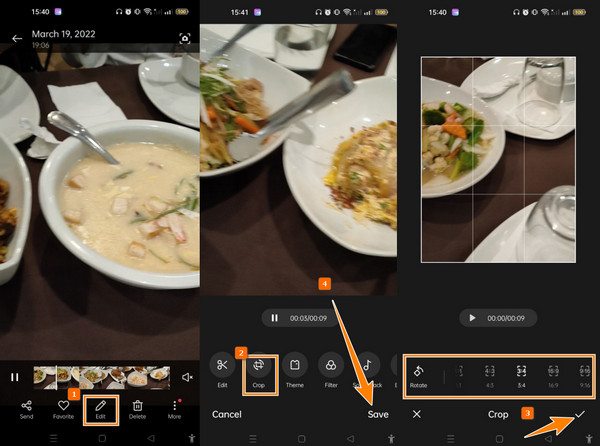
Osa 2. Android-videon rajaaminen Google Kuvissa
Toinen oletustapa leikkeiden rajaamiseen mobiililaitteella on Google-kuvat. Kuten Galleria, Google Kuvat on myös sovellusten tallennustila, jossa on tärkeitä muokkaustyökaluja videoille ja valokuville. Toisaalta Google Kuvissa on enemmän tallennustilaa, ja se voi säilyttää jopa mediatiedostosi muista laitteistasi, kunhan ne on linkitetty Gmail-tiliisi. Tällä välin voit rajata videon Google Kuvissa seuraavasti.
Vaihe 1Avaa Google Kuvat ja etsi video, jota haluat rajata, ja avaa se napauttamalla sitä.
Vaihe 2Napauta nyt muokata välilehti alareunassa ja Sato painiketta seuraavaksi. Voit nyt rajata videon vetämällä palkkia.
Vaihe 3Sen jälkeen napauta Tallenna kopio -painiketta näytön suurimmassa osassa oikeassa alakulmassa.
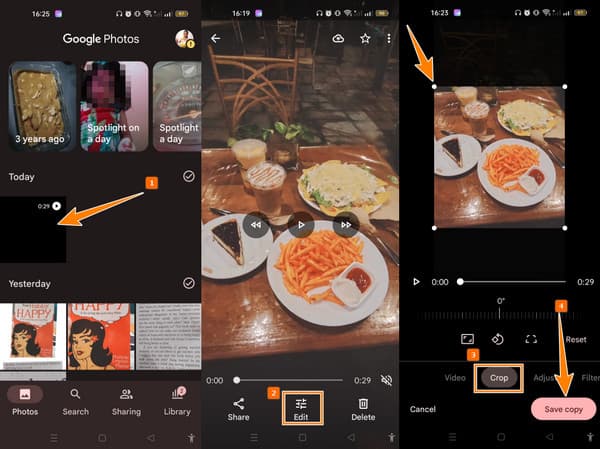
Osa 3. Videon rajaaminen Androidilla InShotissa
Ennen kuin opimme rajaamaan videon InShotissa, katsokaamme se nopeasti. Niille, jotka eivät ole koskaan kuulleet InShotista, se on medianmuokkaussovellus, jossa on erilaisia työkaluja videoillesi ja valokuvillesi. Ja kyllä, rajaustyökalu on yksi niistä työkaluista sekä animaatio, melu, käänteinen, käännä jne. Samaan aikaan sen avulla voit vapaasti muuttaa videosi kuvasuhdetta sen ennalta määritetyillä kooilla rajausta varten.
Vaihe 1Asenna sovellus Android-laitteeseen ja avaa se. Kun käynnistät, napauta Video -välilehti ja lataa tarvitsemasi tiedosto.
Vaihe 2Katso sitten alareunassa oleva muokkaustyökalu ja etsi rajaustyökalu pyyhkäisemällä näyttöä. Sen jälkeen voit nyt aloittaa rajaamisen säätämällä rajauspalkkia tai valitsemalla ennalta määritetyistä rajauskooista.
Vaihe 3Jatka napauttamalla Valintamerkki -kuvaketta ja sitten Säästä painiketta.
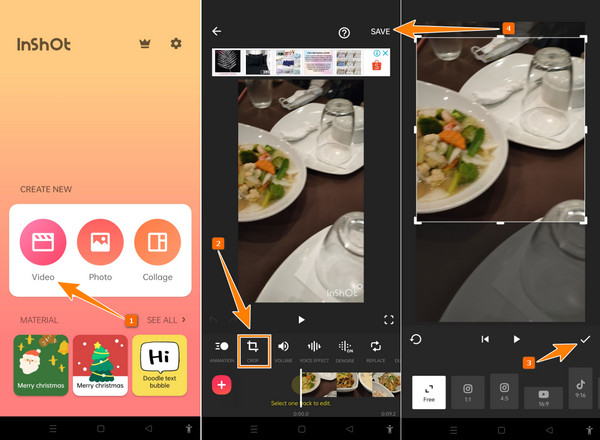
Osa 4. Android-videoiden rajaaminen tietokoneella
Videoiden rajaaminen Androidilla ja Samsungilla ei ole koskaan samaa kuin tietokoneella. Syynä on monia edullisia syitä, kuten tehokkaampi, tarkempi ja turvallisempi tapa. Tästä syystä ei ole muuta kuin suositella Tipard Video Converter Ultimate. Se on tehokas tietokoneohjelma, joka rajaa kaikki Android-videosi samanaikaisesti vaikuttamatta niiden laatuun. Lisäksi tällä työkalulla voit säätää videosi kuvasuhdetta vetämällä ja määrittämällä sen rajausarvon. Merkittävämpää on se, että siinä on automaattitarkennustoiminto, joka pitää videosi keskellä näytön tasapainon säilyttämiseksi.
Voit myös käyttää rajaustyökalua kahdella helpolla tavalla: Toolbox ja Converter. Riippumatta valitsemastasi menetelmästä, molemmissa on esikatselu ja monia esiasetuksia. Siitä huolimatta voit myös parantaa videoitasi ja lisätä tehosteita, suodattimia, mukautettuja vesileimoja, ääntä ja tekstityksiä. Siksi, jos haluat vähentää jännitystäsi sen käytössä, suorita vaiheet videoiden rajaamiseksi Android- tai Samsung-laitteeltasi muunninmenetelmällä.
Vaihe 1Aluksi sinun tulee hankkia ohjelmisto tietokoneellesi napsauttamalla Lataa painiketta alla. Kuten näet, tämä ohjelma voidaan asentaa sekä Windowsiin että Maciin.
Vaihe 2Käynnistä ohjelmisto ja lataa nopeasti videot, jotka haluat rajata. Lataa videot napsauttamalla Plus merkkikuvake, jonka näet muuntimen käyttöliittymässä. Huomaa, että voit ladata kaikki haluamasi videot kerralla.
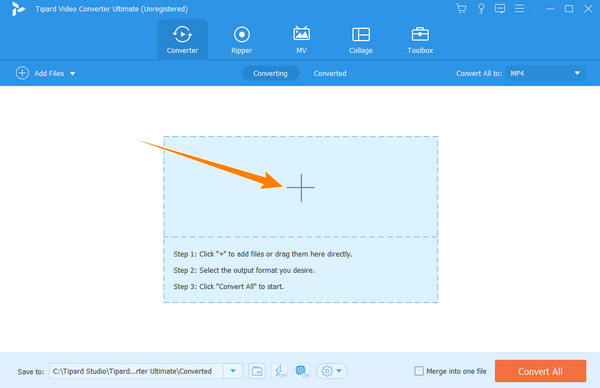
Vaihe 3Kun kaikki videot on ladattu, napsauta taikasauvakuvaketta, joka symboloi muokata toiminto. Tämä kuvake on sijoitettu videon pikkukuvan viereen. Kun napsautat, työkalu ohjaa sinut muokkausikkunaan. Alla Kierrä ja rajaa valikko, aloita videon rajaaminen. Navigoi vetämällä keltaista palkkia tai esikatselun alla olevia esiasetuksia. Paina sitten Koskee kaikkia -painiketta, jos haluat, että muut videot saavat asetuksen, ja napsauta OK painiketta jälkeenpäin.
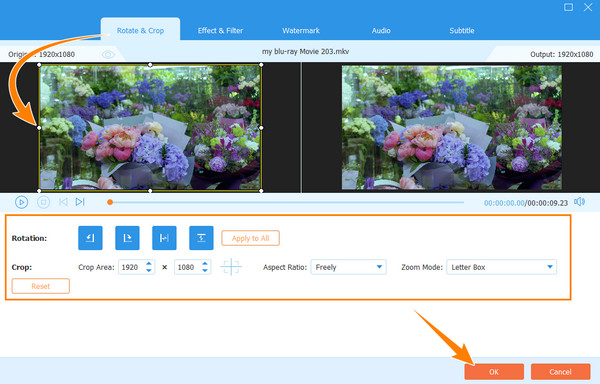
Vaihe 4Napsauta lopuksi painiketta Muunna kaikki -painiketta käyttöliittymän oikeassa alakulmassa, jotta muutokset otetaan käyttöön. Tämä tallentaa ja viedä myös kopioidut videot, jotka on rajattu.
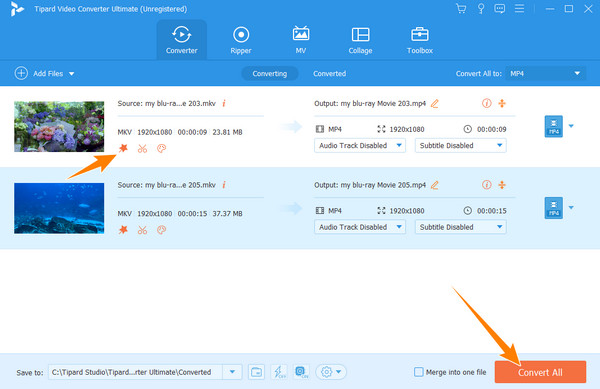
Osa 5. Usein kysyttyä videoiden rajaamisesta Androidissa
Rajaako InShot Android-videon ilman vesileimaa?
Ei. InShot rajaa videon ja painaa siihen vesileiman, jos käytät sen ilmaista versiota.
Onko videoni samankokoinen rajauksen jälkeen?
Ei. Kun rajaat videon, sen koko pienenee, koska poistat sen osia.
Mikä on paras videomuoto, jota voin käyttää Androidissa rajaamiseen?
Voit työstää MP4-videota kaikille Android-mobiililaitteille.
Yhteenveto
Siinä mennään, kattava oppiminen jatkuu kuinka rajata video Androidissa. Valinta on sinun, asennatko kolmannen osapuolen sovelluksen, kuten InShotin, vai pysytkö Android-laitteesi sisäänrakennetuissa sovelluksissa. Siten ammattimainen tapa leikata leikkeet on tietokonetyökalun, kuten esimerkiksi Tipard Video Converter Ultimate.







